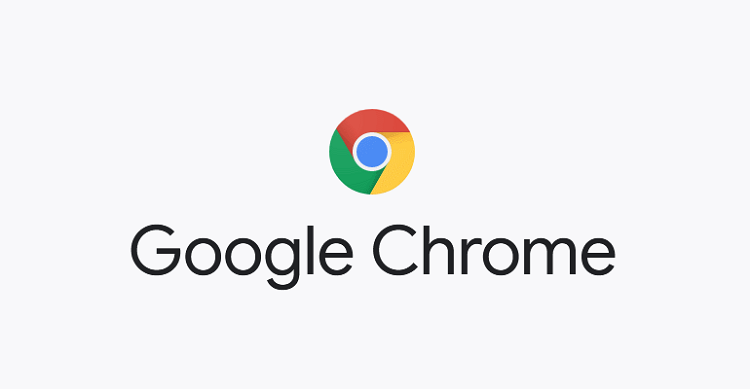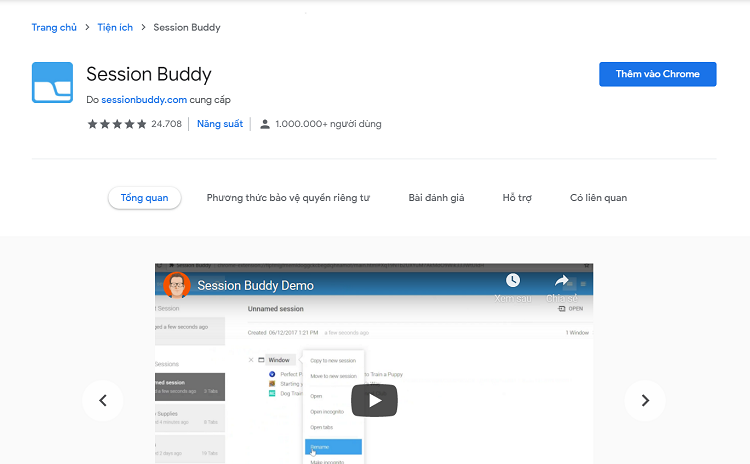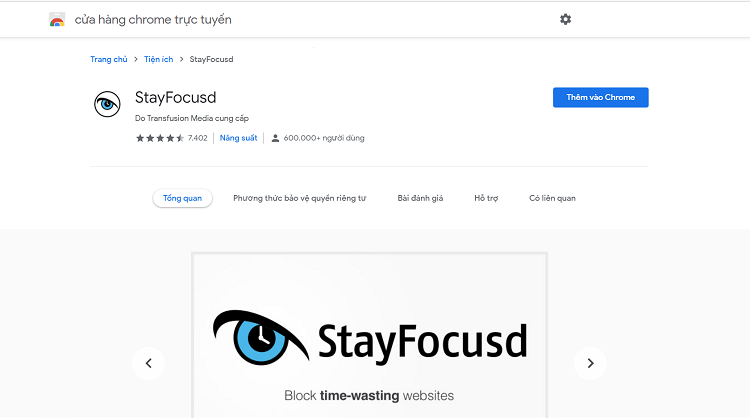Các tiện ích của Google có thể khiến trải nghiệm duyệt web của bạn trở nên thú vị hơn nhiều. Trong bài viết dưới đây là những tiện ích Chrome độc đáo mà bạn không thể bỏ qua, hãy cùng tìm hiểu nhé!
Tiện ích Chrome là gì? Cùng với những trình duyệt web, ứng dụng và tiện ích Google Chrome hiện nay được nhiều người lựa chọn sử dụng hơn cả. Bên cạnh đó, những tiện ích Chrome phong phú cài đặt trên trình duyệt cũng khiến Google Chrome cũng "được lòng" của người dùng hơn cả. Những tiện ích đó trên cửa hàng tiện ích Chrome được sử dụng hoàn toàn miễn phí, quá trình cài đặt nhanh chóng, hỗ trợ người dùng nhiều tác vụ khác nhau hay những tính năng hấp dẫn khác. Tuy nhiên, giữa hàng trăm hàng nghìn các tiện ích hay cho Chrome thì đâu là những tiện ích nên sử dụng? Bạn đọc hãy tham khảo bài viết dưới đây của 123job để khám phá tiện ích Chrome là gì và tìm kiếm cho mình các tiện ích hay cho Chrome nhé!
I. Google Chrome là gì?
Tiện ích Google Chrome là gì? Google Chrome là chương trình duyệt web miễn phí được phát triển bởi tập đoàn Google, được sử dụng để truy cập những trang website trên Internet. Kể từ tháng 4 năm 2019, đây là trình duyệt web phổ biến nhất được dùng nhiều nhất ở trên toàn thế giới, chiếm 60% thị phần trình duyệt web.
Google Chrome cũng là trình duyệt đa nền tảng với đầy đủ phiên bản hoạt động trên các máy tính, thiết bị di động thông minh và nhiều hệ điều hành khác nhau. Theo Statista, Google Chrome dành cho Android là phiên bản thường được sử dụng nhiều nhất, chiếm gần 31% thị phần trình duyệt web toàn cầu trong năm 2019. cửa hàng tiện ích chrome
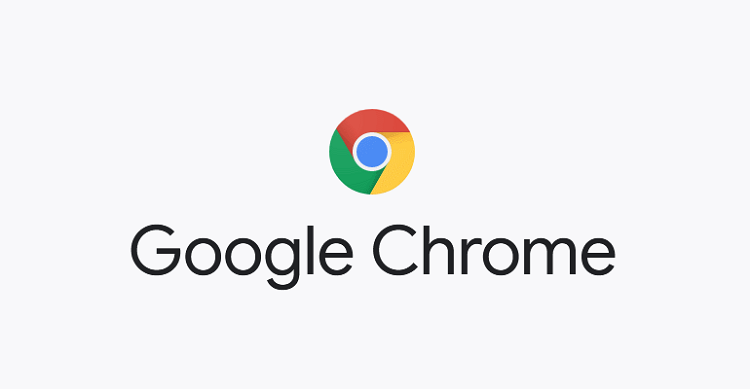
Tiện ích Google Chrome là gì?
| Giá bán | Miễn phí |
| Chủ đề | Đa phương tiện |
| Bảo mật | ★★★★ ☆ |
| Quyền riêng tư | ★★★★ ☆ |
| Phổ biến | ★★★★ ★ |
| Hệ điều hành | iOS, Android, Windows |
Xem thêm: Tim Bergling là ai mà được Google Doodle vinh danh?
II. Các tiện ích trên Chrome
Sau khi tìm hiểu tiện ích Google Chrome là gì thì trong phần này chúng ta cùng khám phá những tiện ích Chrome vô cùng hữu ích nhé.
1. Tiện ích Google Dictionary
Mặc dù trên Google Chrome có cả tính năng dịch tự động, tuy nhiên nếu bạn sử dụng tiện ích Google Dictionary sẽ hữu ích hơn nhiều, đặc biệt với những ai thường xuyên và đọc các tài liệu, bài báo bằng tiếng Anh.
Khi chúng ta tiến hành cài đặt trình duyệt trên cửa hàng tiện ích Google Chrome, tính năng từ điển sẽ tự động được kích hoạt và bạn chỉ cần mở một website tiếng Anh nào đó để trải nghiệm mà thôi. Khi muốn tra cứu nghĩa của một từ nào đó, chúng ta chỉ cần ấn đúp chuột trái vào từ đó. Ngoài ra, bạn cũng có thể bôi đen từ cần tra sau đó ấn vào biểu tượng của tiện ích Google Chrome Dictionary trên giao diện, để có thể hiểu rõ hơn về nghĩa của từ cũng như cách phát âm.
2. Tiện ích Tab Wrangler/One Tab
Các tiện ích hay cho Chrome này sẽ giúp người dùng có thể tiết kiệm bộ nhớ khi mở nhiều tab trên trình duyệt, cũng như giảm tình trạng bị đơ lag, loạn tab khi mở nhiều.
Khi chúng ta mở nhiều tab trên trang trình duyệt, chỉ cần ấn chọn vào biểu tượng của tiện ích Chrome OneTab chẳng hạn, những cửa sổ tab đó sẽ được lưu vào một danh sách. Và khi nào bạn muốn truy cập trang đó thì chỉ cần mở danh sách đó mà thôi. Sẽ rất dễ dàng quản lý khi chúng ta cần thực hiện nhiều công việc trên những trang web khác nhau.
Ngoài ra, nếu máy tính của bạn gặp tình trạng lag, đơ khi truy cập vào trang web trên trình duyệt Chrome, thì có thể sử dụng những thủ thuật tăng tốc trình duyệt Chrome hay sử dụng Great Suspender chống ngốn RAM trên trình duyệt Chrome.
3. Tiện ích Session Buddy
Cũng giống như OneTab, tiện ích Google Chrome Session Buddy này cũng sẽ nhóm các tab vào trong một danh sách để chúng ta quản lý. Không cần sử dụng đến tính năng bookmark truyền thống, người dùng chỉ cần nhấn vào biểu tượng của Session Buddy để lưu lại phiên duyệt web của mình thôi.
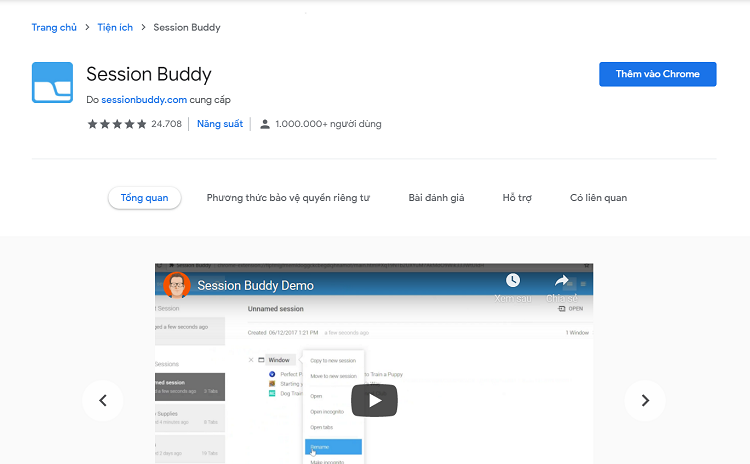
Cửa hàng tiện ích Chrome
4. Tiện ích LastPass
Nếu bạn thường xuyên phải đăng nhập vào dịch vụ online và cần nhớ mật khẩu thì LastPass sẽ giúp chúng ta thực hiện việc đó.
Cửa hàng tiện ích Chrome có LastPass sẽ giúp chúng ta quản lý mọi mật khẩu ở bất cứ trang web nào, sau đó lưu lại và sắp xếp chúng theo những nhóm khác nhau, như mạng xã hội, công việc,... Khi bạn đăng nhập vào các trang đó thì mật khẩu sẽ tự động điền mà chúng ta không cần phải nhập bất kỳ mật khẩu nào hết. Tuy nhiên, để có thể sử dụng được LastPass trên tiện ích Chrome, người dùng cần phải đăng ký và tạo tài khoản.
5. Tiện ích Save to Pocket
Tiện ích Chrome này sẽ giúp người dùng lưu lại những trang web ưa thích và có thể đọc offline bất cứ khi nào mà bạn muốn. Khi chúng ta muốn lưu lại bất cứ website nào đó, chỉ cần nhấn vào biểu tượng của Save to Pocket trên trình duyệt mà thôi. Bài báo đó sẽ được lưu trên Pocket. Và khi bạn muốn đọc lại bài báo đấy thì chỉ cần nhấn chọn bài báo trên danh sách của Save to Pocket. Chúng ta sẽ không cần phải mất thời gian lội lại lịch sử trình duyệt web hoặc lưu vào bookmark. Và để sử dụng được Save to Pocket, bạn cần đăng nhập tiện ích Chrome thông qua tài khoản Google.
6. Tiện ích StayFocusd
Các tiện ích hay cho Chrome thì không thể bỏ sót StayFocusd giúp người dùng có thể tập trung hơn vào công việc của mình, khi lên thời gian truy cập vào các trang web khác. Chẳng hạn nếu bạn dễ bị mất tập trung khi lướt Facebook hay Instagram thì có thể gia hạn thời gian truy cập Facebook trong vòng 1 tiếng/ngày. Khi hết thời gian truy cập Facebook, bạn sẽ không thể đăng nhập vào được nữa, cho đến ngày hôm sau cũng với thời gian như vậy.
Truy cập vào một website, ấn biểu tượng của StayFocusd rồi ấn dòng chữ Block this entire site để gia hạn thời gian truy cập. Ấn Settings để thay đổi thời gian truy cập cho trang web.
Ở giao diện Settings, các bạn có thể tùy chọn thời gian truy cập cho những trang web, với thời lượng khác nhau tùy thích. Nhấn Set để cài đặt thời gian.
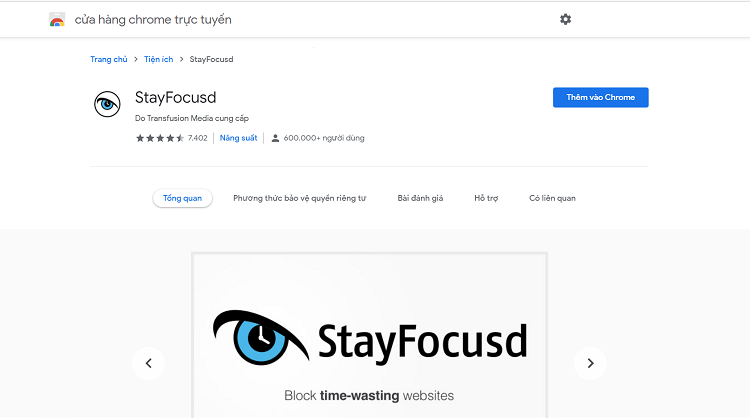
Các tiện ích hay cho Chrome
7. Tiện ích Candy
Cửa hàng tiện ích Chrome có cả tiện ích Candy này sẽ hỗ trợ cho những ai tìm kiếm các tài liệu online cho bài thảo luận nào đó, khi sắp xếp các tài liệu theo một mạch chủ đề. Từ đó người dùng có thể theo dõi cũng như dễ dàng thực hiện tìm kiếm những tài liệu hơn.
8. Tiện ích Clipboard History 2
Chắc hẳn không ít lần bạn đang copy nội dung này, nhưng lại nhầm sang nội dung khác. Và bình thường sẽ không có cách nào lưu lại phần đã cop như khay nhớ Clipboard trên điện thoại. Vì thế, Clipboard History 2 sẽ giúp bạn có thể lấy lại những nội dung mà bạn đã copy.
Bạn chỉ cần copy bất cứ nội dung nào cũng được và có thể copy liền một lúc. Sau đó, ấn vào biểu tượng của Clipboard History 2 đã được cài ở cửa hàng tiện ích Chrome, danh sách những nội dung đã nhấn Copy sẽ xuất hiện. Để xem nội dung, hãy ấn biểu tượng đôi mắt.
9. Tiện ích Pushbullet
Tiện ích Chrome Pushbullet sẽ tập hợp tất cả các ứng dụng mạng xã hội thành một danh sách để người dùng có thể trả lời tin nhắn nhanh chóng, mà không cần mở ứng dụng. Tiện ích sẽ đồng bộ nhiều ứng dụng đó thậm chí cả SMS vào cùng một chỗ để có thể gửi tin nhắn nhanh hơn, ngay trên giao diện của trình duyệt. Sau khi cài đặt, bạn hãy đăng nhập bằng tài khoản Google để có thể sử dụng được tiệc ích Chrome Pushbullet nhé.
Xem thêm: Sergey Brin là ai? Học được gì từ thần đồng công nghệ Google
III. Cách tải Google Chrome
Google Chrome hoàn toàn miễn phí để tải xuống và sử dụng, nhưng bạn cần sử dụng trình duyệt web hiện có để tải xuống. Tiếp đến bạn hãy truy cập vào địa chỉ này Google.com/chrom và ấn chọn nút Tải xuống Chrome .
Google sẽ tự động phát hiện nền tảng bạn sử dụng để có thể cung cấp phiên bản Chrome tương ứng mà bạn cần tải xuống.
Nếu bạn đang sử dụng thiết bị di động, có một thông báo bật lên sẽ xuất hiện yêu cầu chuyển bạn đến iTunes App Store hay Google Play Store để tải xuống ứng dụng Chrome cho hệ điều hành iOS hoặc Android.
Google Chrome có thể được tải xuống và sử dụng trên những nền tảng sau:
- macOS 10.10 trở lên
- Windows 10 / 8.1 / 8/7 64-bit
- Windows 10 / 8.1 / 8/7 32-bit
- Linux
- Android
- iOS
Xem thêm: Google đã tuyển dụng nhân sự như thế nào cho “đế chế triệu đô” của mình?
IV. Kết luận
Trên đây chúng tôi vừa giới thiệu tiện ích Chrome là gì và các tiện ích hay cho Chrome vô cùng hấp dẫn ở trên trình duyệt Chrome. Mỗi một tiện ích trong cửa hàng tiện ích Chrome đều mang tới cho bạn những trải nghiệm mới mẻ, các tính năng quản lý hữu ích khác, giúp người dùng có thể sử dụng trình duyệt Chrome được hiệu quả hơn. Hãy tìm và cài đặt cho mình các tiện ích hay cho Chrome trong danh sách trên nhé.